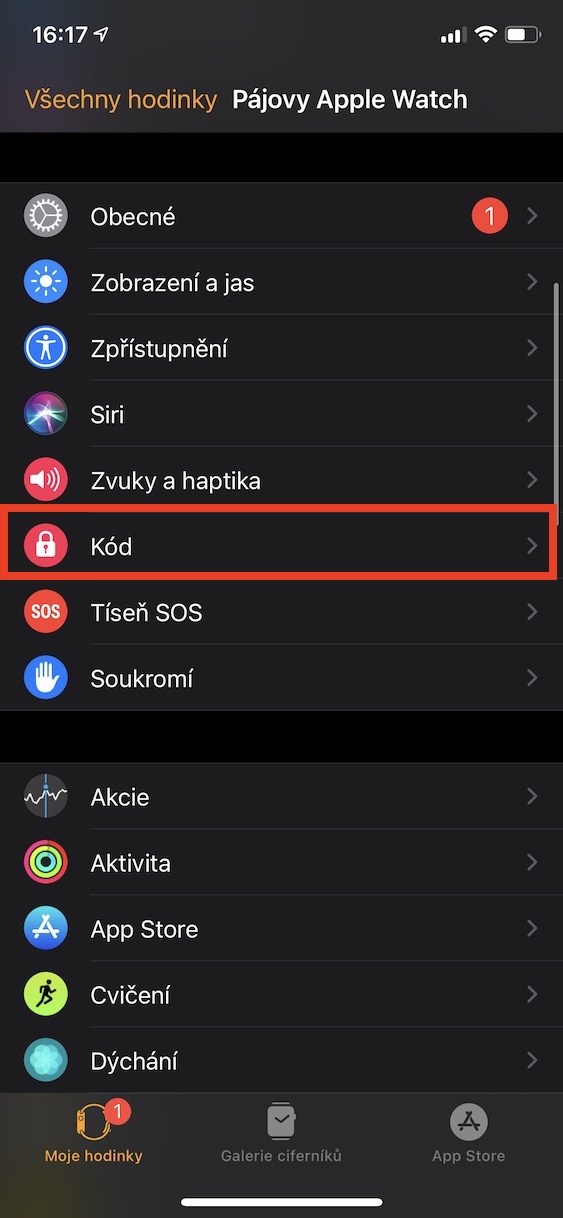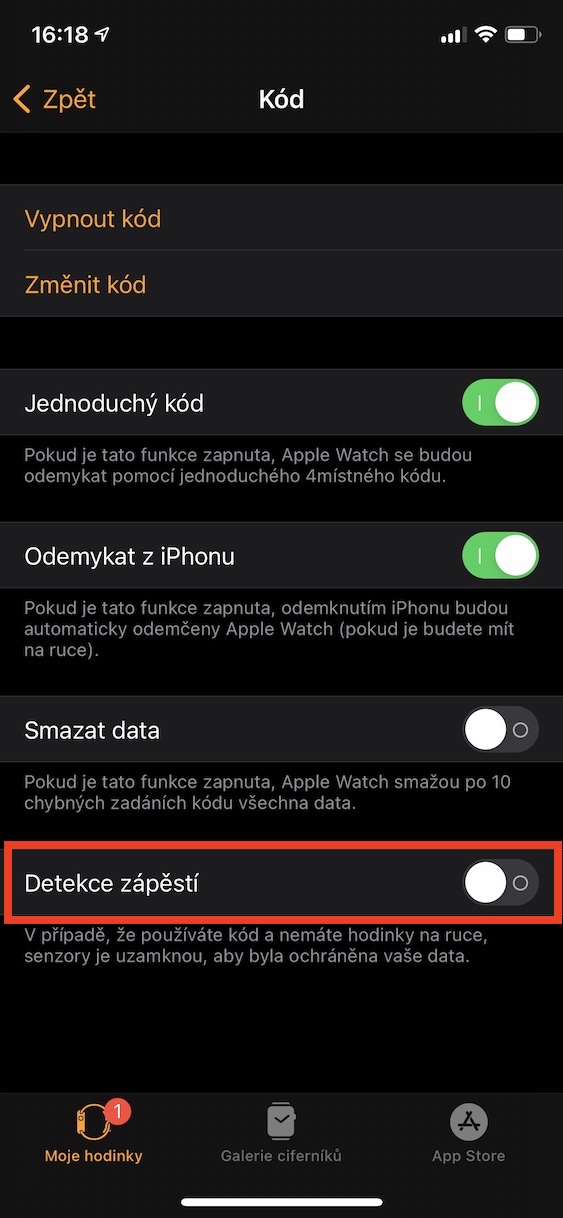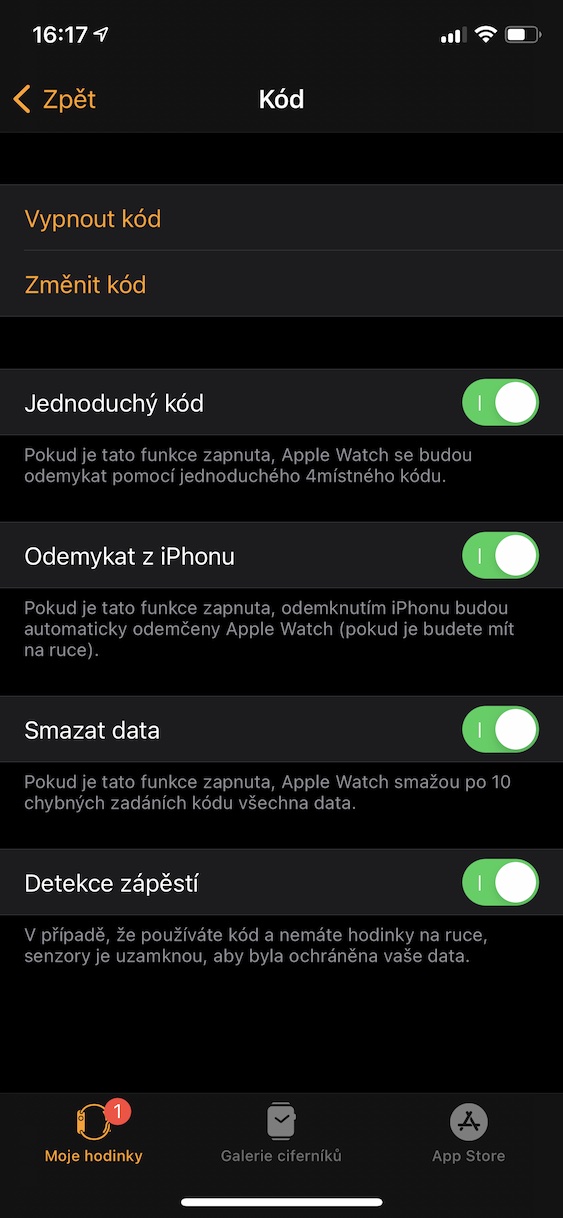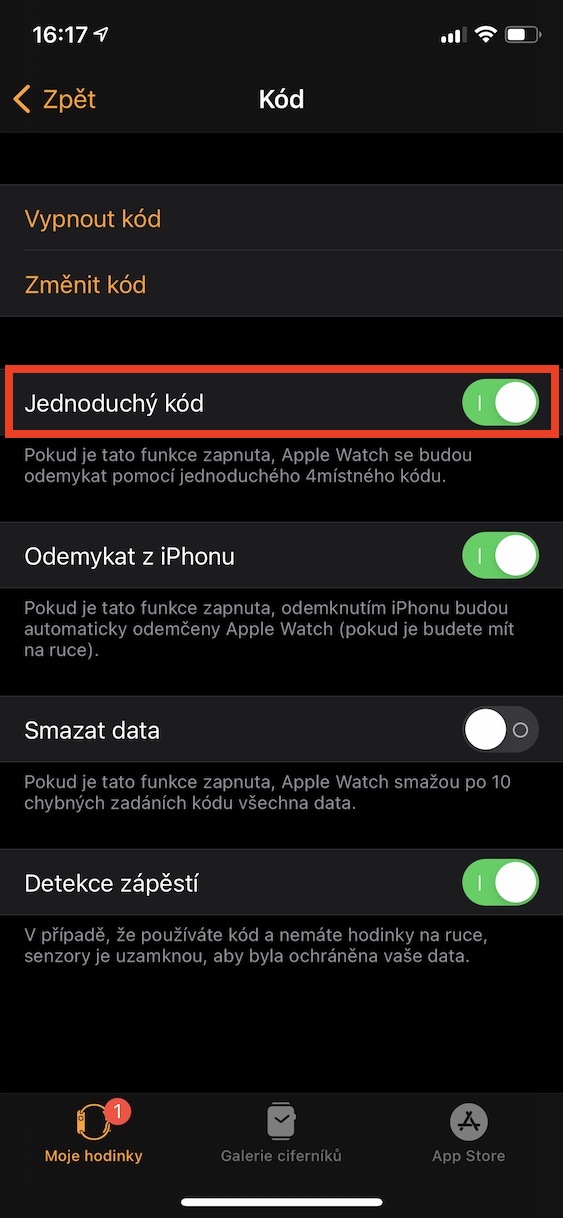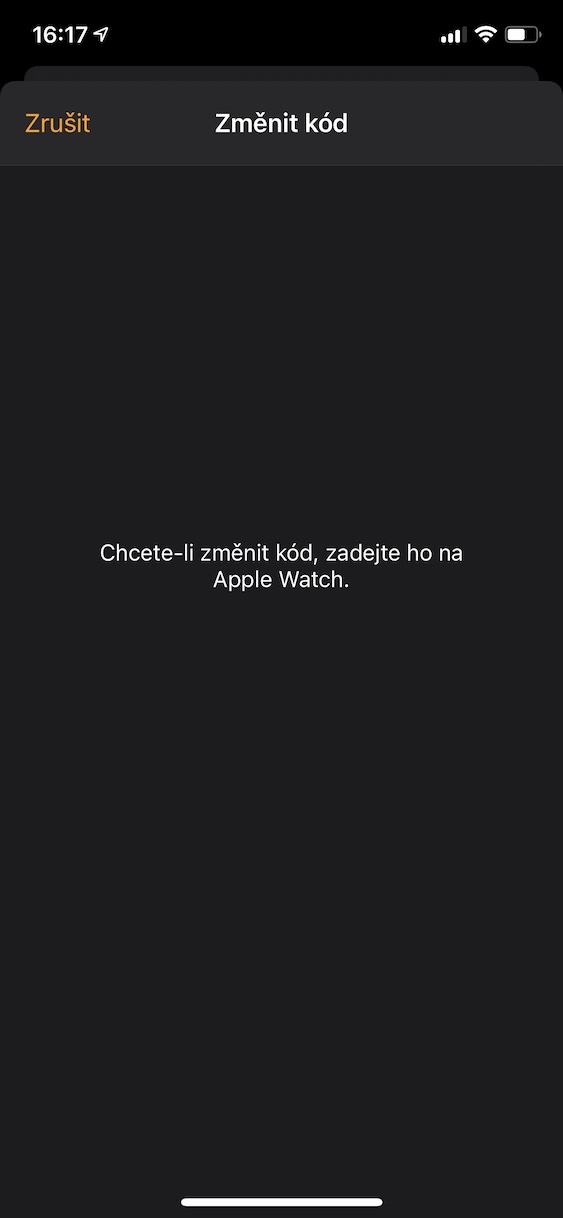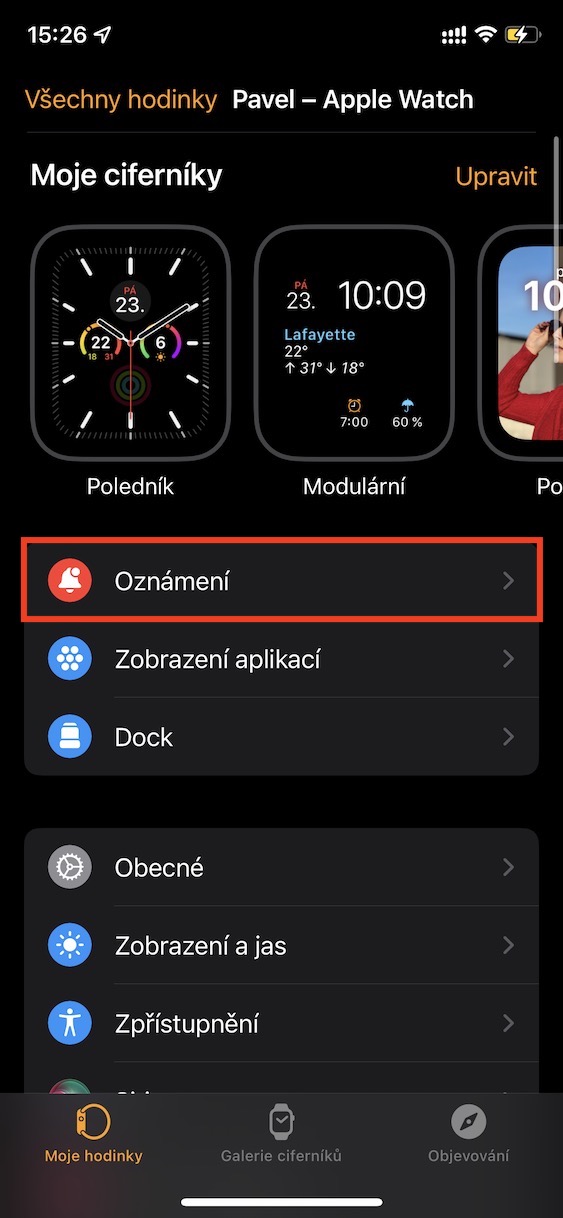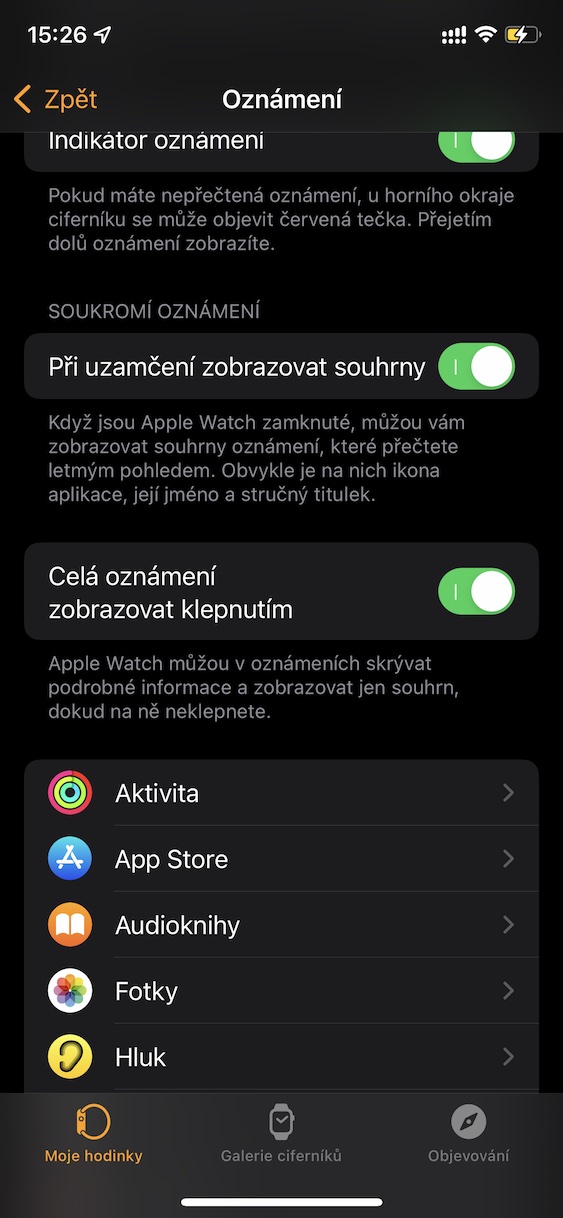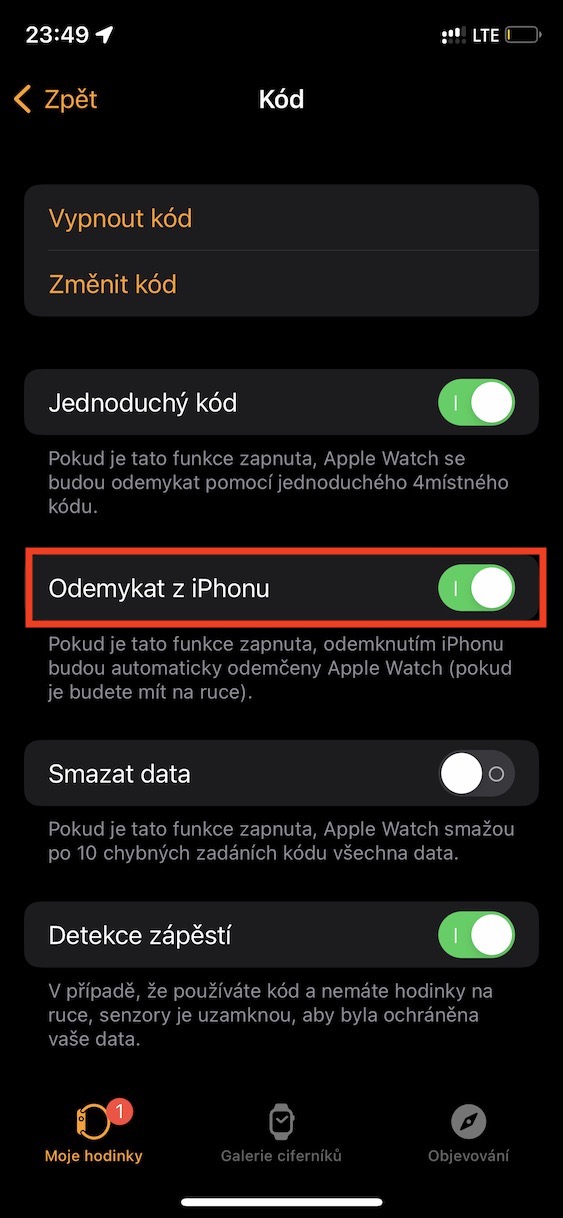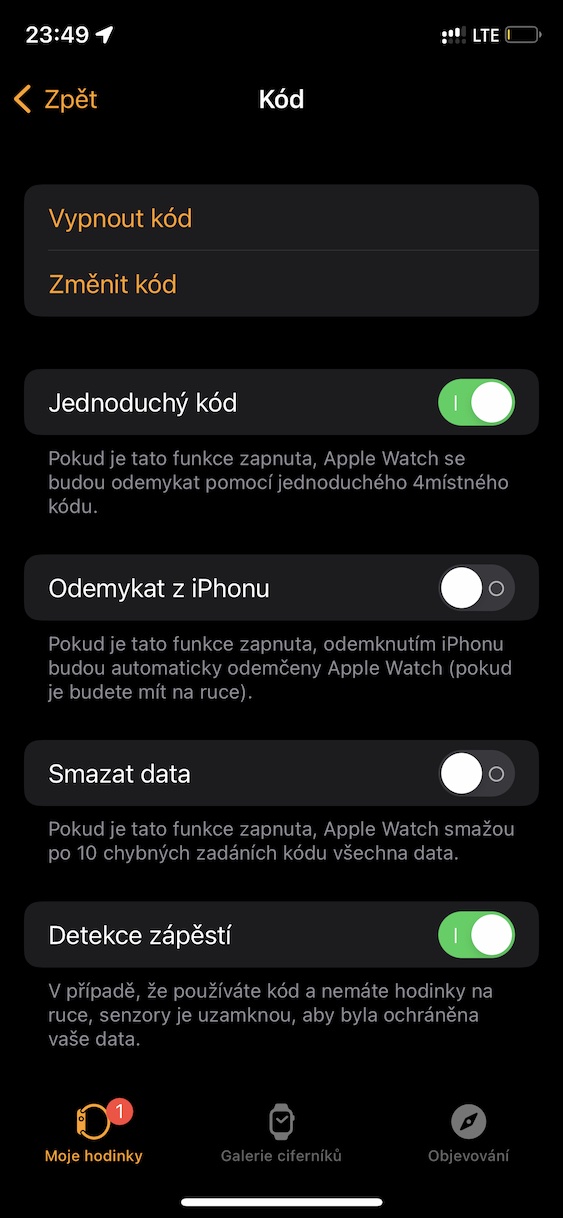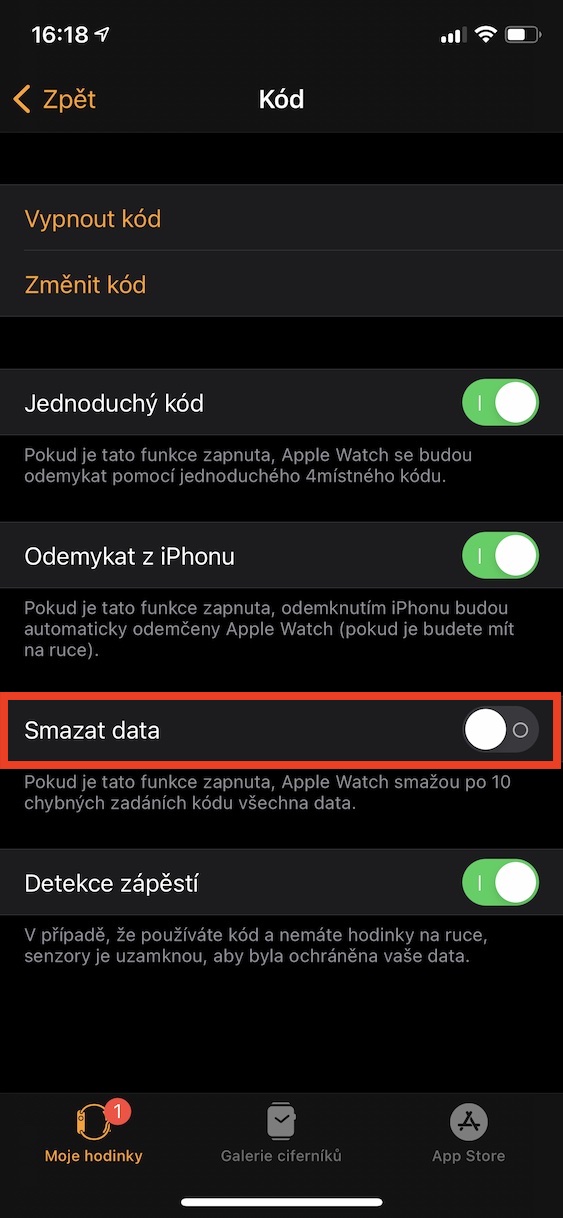Lub Apple Watch tuaj yeem xav tias yog ib sab caj npab ntawm iPhone. Txij li thaum Apple saib tau txuas ncaj qha rau Apple lub xov tooj, nws txhais tau tias koj yuav pom ntau yam sib txawv ntawm tus kheej thiab cov ntaub ntawv rhiab hauv nws, uas yuav tsum tau tiv thaiv txhua tus nqi. Qhov xwm zoo yog tias Apple tab tom ua haujlwm zoo heev hauv kev ruaj ntseg, thiab Apple Watch muaj kev nyab xeeb zoo kawg nkaus. Txawm li cas los xij, muaj qee cov lus qhia kom zoo dua Apple Watch kev ruaj ntseg, thiab peb yuav saib 5 ntawm lawv hauv kab lus no.
Nws yuav yog txaus siab rau koj

Kev tshawb nrhiav lub dab teg
Apple Watch muaj lub sensor tshwj xeeb uas tuaj yeem txiav txim siab seb nws txuas nrog koj cov tawv nqaij los yog tsis. Qhov no txhais tau hais tias, ua tsaug rau lub sensor, lub moos yuav paub seb koj puas muaj lub moos rau lossis tsis. Ua tsaug rau qhov no, Apple Watch tuaj yeem kaw nws tus kheej yam tsis muaj koj kev cuam tshuam tom qab tshem tawm, uas yog ke. Txhawm rau qhib qhov no, mus rau lub app ntawm koj lub iPhone Saib, koj qhib qhov twg Kuv saib → Code, qhov twg muaj nuj nqi Qhib lub dab teg nrhiav kom pom.
Complex sib xyaw xauv
Ib yam li ntawm iPhone, koj tuaj yeem teeb tsa txoj cai xauv ntawm Apple Watch. Los ntawm lub neej ntawd, peb feem ntau muaj plaub tus lej code teeb tsa, tab sis los ntawm kev ua kom lub kaw lus nyuaj, koj tuaj yeem teeb tsa mus rau kaum tus lej code xauv. Txhawm rau qhib qhov no thiab teeb tsa tus lej password tshiab, mus rau lub app ntawm koj lub iPhone Saib, thiab ces mus rau Kuv saib → Code. Ntawm no deactivate function hloov yooj yim code, thiab ces koj ua raws li cov lus qhia los teeb tsa tus tshiab thiab ntev.
Qhia ceeb toom ntawm kais
Koj tuaj yeem yooj yim muaj txhua yam app ceeb toom tshwm ntawm koj Apple Watch. Koj tuaj yeem cuam tshuam nrog qee qhov ntawm cov ntawv ceeb toom no - piv txwv li, teb cov lus, thiab lwm yam. Thaum koj muaj Apple Watch ntawm koj lub dab teg, nws yuav cia li tso cov ntsiab lus ntawm kev ceeb toom los ntawm lub neej ntawd, uas tuaj yeem ua rau muaj kev phom sij rau nws tus kheej. Txawm li cas los xij, koj tuaj yeem teeb tsa cov ntsiab lus ntawm kev ceeb toom kom tshwm tsuas yog tom qab koj coj mus rhaub cov zaub nrog koj tus ntiv tes. Txhawm rau qhib qhov no, mus rau Watch app ntawm koj lub iPhone, tom qab ntawd qhib nws Kuv Saib → Ceeb Toom. Ntawm no ces qhib function hloov Coj mus rhaub kom pom tag nrho cov ntawv ceeb toom.
Tua tawm iPhone xauv
Lub Apple Watch tuaj yeem qhib tau yooj yim tom qab hnav nws ntawm dab teg los ntawm kev nkag mus rau tus lej xauv. Tsis tas li ntawd, koj tuaj yeem qhib lawv ntawm koj lub xov tooj Apple. Txhua yam koj yuav tsum tau ua yog muab koj lub Apple Watch rau ntawm koj lub dab teg thiab tom qab ntawd nkag mus rau tus lej xauv lossis tso cai rau koj lub xov tooj Apple. Tab sis cia peb fim nws, los ntawm qhov kev nyab xeeb ntawm qhov pom, qhov no yog qhov txaus ntshai me ntsis. Qhov no txhais tau tias koj yuav tsum tua nws kom nyob nyab xeeb. Cia li mus rau lub app ntawm koj iPhone Saib, koj qhib qhov twg Kuv saib → Code. Uas txaus ntawm no deactivate muaj nuj nqi Xauv los ntawm iPhone.
Tsis siv neeg rho tawm cov ntaub ntawv
Koj puas txhawj xeeb tias koj Apple Watch puas yuav poob rau hauv tes tsis raug vim tias koj muaj ntau cov ntaub ntawv rhiab rau nws? Yog hais tias koj teb yog, ces kuv muaj ib tug zoo feature rau koj uas yuav ua rau kom koj kev ruaj ntseg. Tshwj xeeb, koj tuaj yeem teeb tsa nws kom tom qab 10 qhov tsis raug cai nkag ntawm Apple Watch, tag nrho cov ntaub ntawv raug rho tawm. Ntawm lwm yam, qhib lub luag haujlwm no rau ntawm iPhone. Txhawm rau qhib nws ntawm Apple Watch, qhib daim ntawv thov ntawm iPhone Saib, thiab ces mus rau Kuv saib → Code. Ntawm no, tsuas yog hloov pauv tau txaus qhib muaj nuj nqi Rho tawm cov ntaub ntawv.